如何更改 GoDaddy、Namecheap、HostGator、Bluehost 上的域名服务器
已发表: 2022-04-10为如何更改域名的名称服务器而苦恼?
您域的名称服务器控制域的重要 DNS 设置,例如将访问者的浏览器指向您的实际网站所在的服务器。 如果您要更改 Web 托管或实施安全/性能服务(例如 Cloudflare 或 Sucuri),通常需要更改它们。
因为这是一个有点技术性的过程,所以弄清楚如何更改域名服务器会让很多网站管理员感到不知所措。
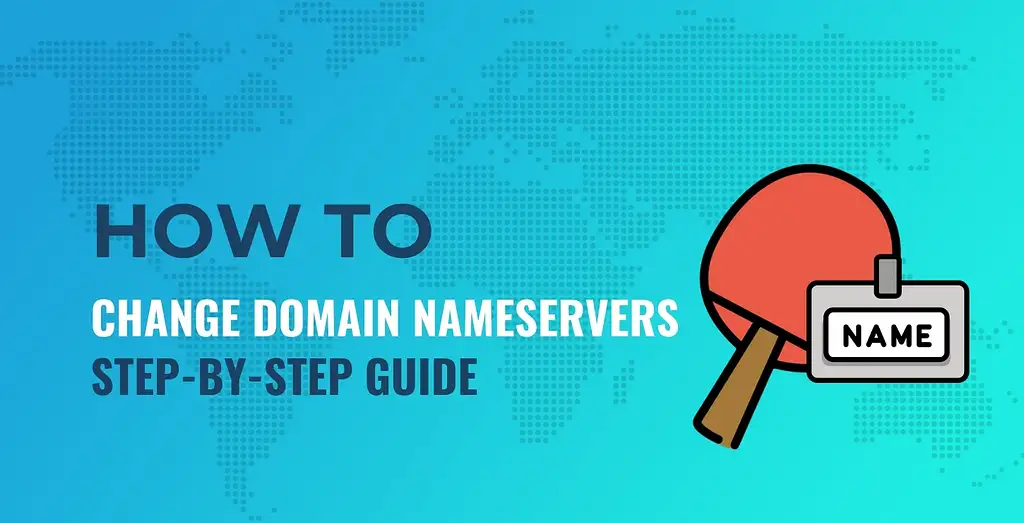
别担心,我们随时为您提供帮助 - 我们将逐步向您展示如何更改四个最受欢迎的域名注册商的域名服务器:
![]()

![]()
![]()
不幸的是,每个域名注册商的具体流程都不同,因此我们无法向您展示适用于所有注册商的“一个教程”。 但是很有可能您正在使用上述选项之一,在这种情况下,您需要做的就是单击上方直接跳转到该部分。
我们唯一假设的是您知道要使用的新名称服务器——通常,它们看起来像这样:
ns1 .example .com ns2 .example .com 代码语言: CSS ( css )您至少有两个名称服务器,但在某些情况下,您可能有三个甚至四个。
如果您不确定在哪里可以找到您需要使用的新域名服务器,我们将在进入热门域名注册商指南之前分享一些快速提示。
如何找到您的新域名服务器
在更改域的名称服务器之前,您首先需要知道要使用的新名称服务器。
那么——你从哪里得到这些新的域名服务器?
嗯,这取决于你正在采取什么行动。
如果您要切换到新的网络主机,您将从新主机获得您的域名服务器。 您可以在其中找到这些新名称服务器的一些常见区域是:
- 您的欢迎电子邮件。
- 您的托管仪表板。
- 房东的支持文档。
例如,Bluehost 在帮助文章中发布其名称服务器:
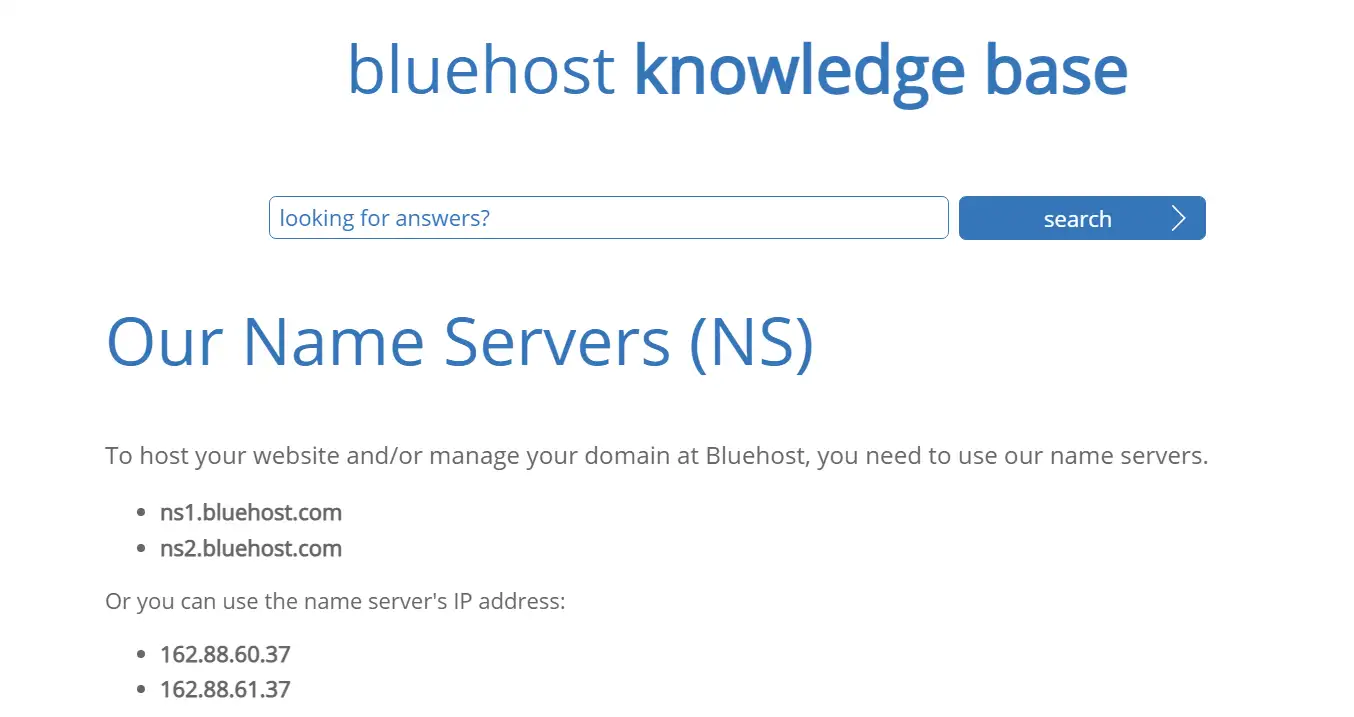
如果您要切换到反向代理安全或内容交付网络 (CDN) 服务,例如 Cloudflare、Sucuri 防火墙或其他类似服务,您可能还需要更改您的域名服务器。 如果是这种情况,当您将域添加到该服务时,您应该在设置过程中获取新的名称服务器。
例如,如果您正在设置 Cloudflare,Cloudflare 会为您提供新的名称服务器以在设置向导中使用:
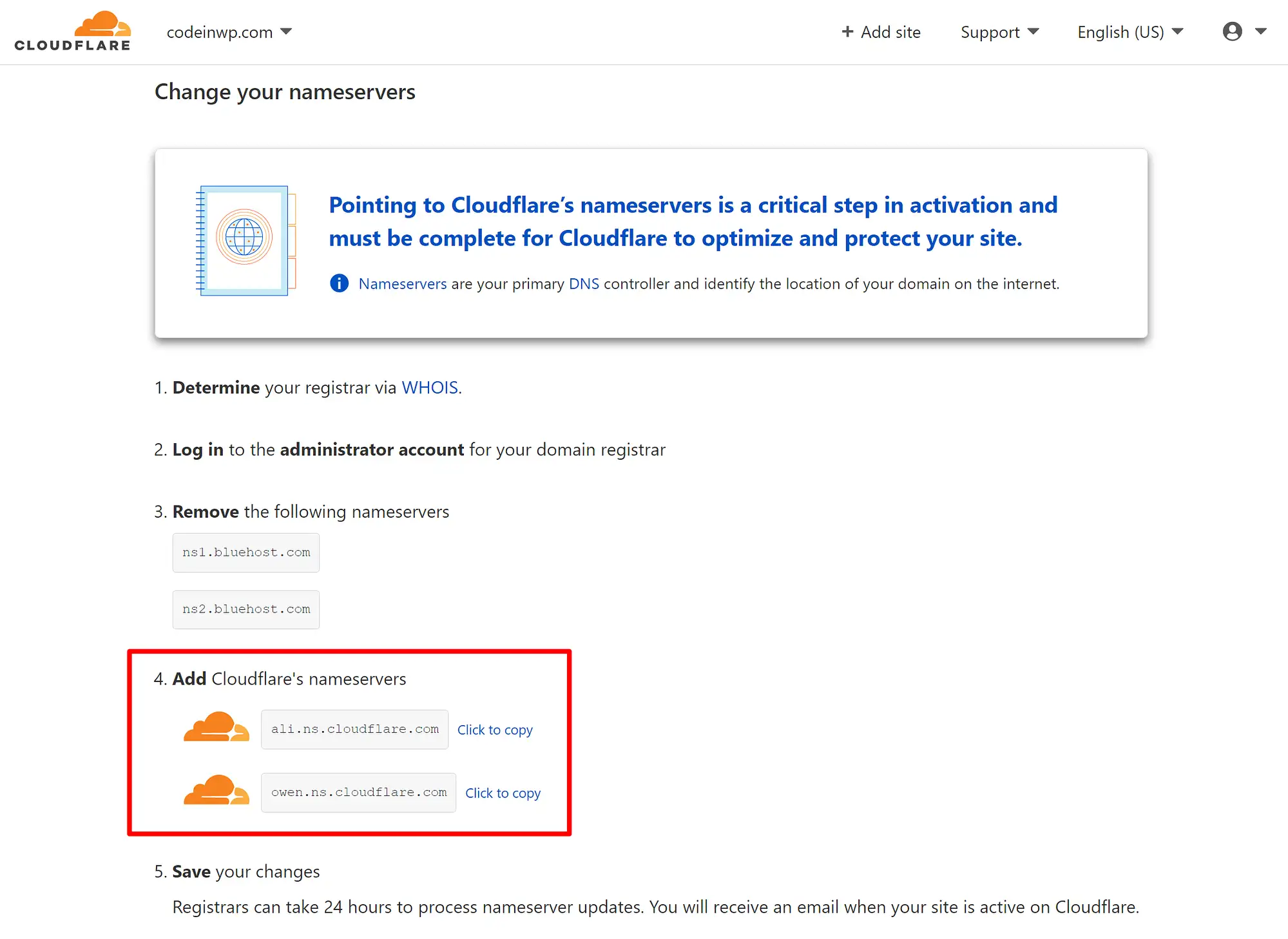
你应该有多少个域名服务器?
您应该始终拥有至少两个名称服务器。 但是,可以拥有三个、四个甚至更多的名称服务器。 每个名称服务器只是增加了另一个级别的冗余,因此某些服务会为您提供两个以上的服务,以确保始终有一个工作的名称服务器。
您应该添加您的主机/服务为您提供的所有名称服务器。 通常,这只是两个名称服务器,但如果有两个以上,请确保将它们全部添加。
一旦你有了新的域名服务器,你可以点击下面跳转到特定提供商的教程:
- 去吧爸爸
- 名不虚传
- 蓝主机
- HostGator
如何更改域名服务器:GoDaddy
要更改 GoDaddy 的名称服务器,请登录您的 GoDaddy 帐户开始。 如果您转到“我的产品”区域,您应该能够在“域”部分找到您的域。
找到域名后,单击三个点图标以展开其他选项并选择Manage DNS :
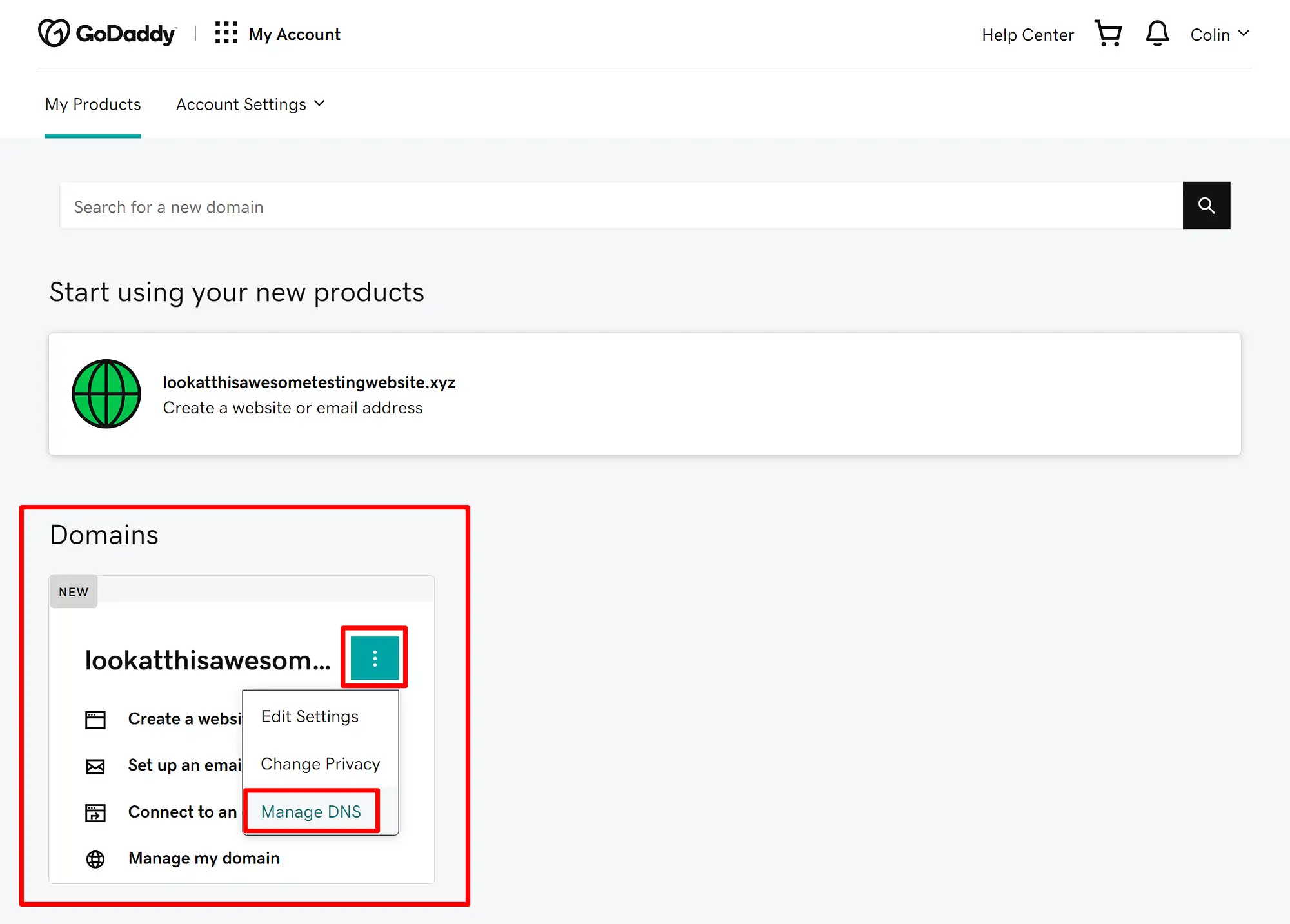
在DNS Management区域中,查找Nameservers部分并单击Change按钮:
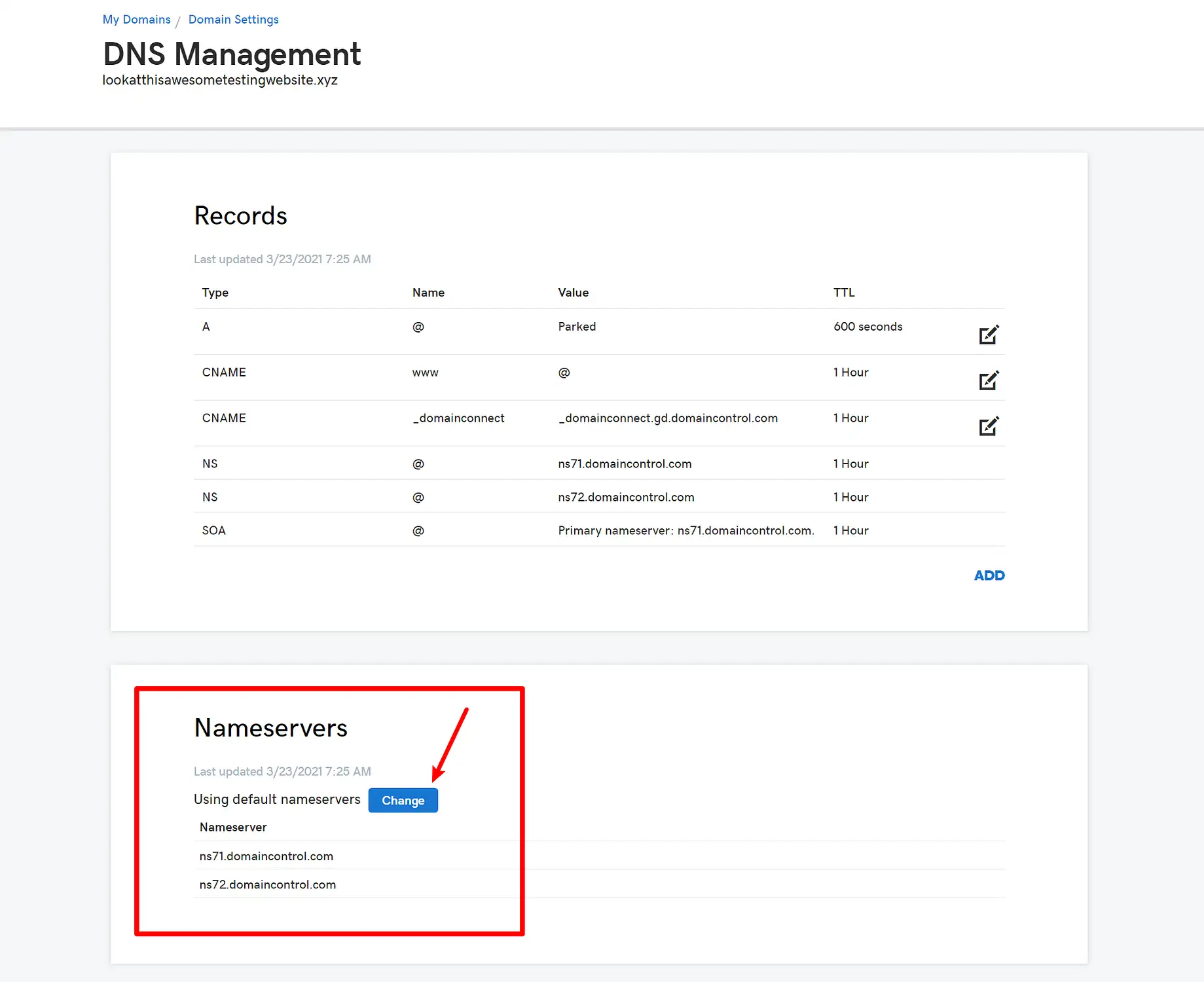
在下一个屏幕上,选择小的Enter my own nameservers (advanced)选项(如果您之前已经设置了自己的自定义名称服务器,则可以跳过此步骤)。
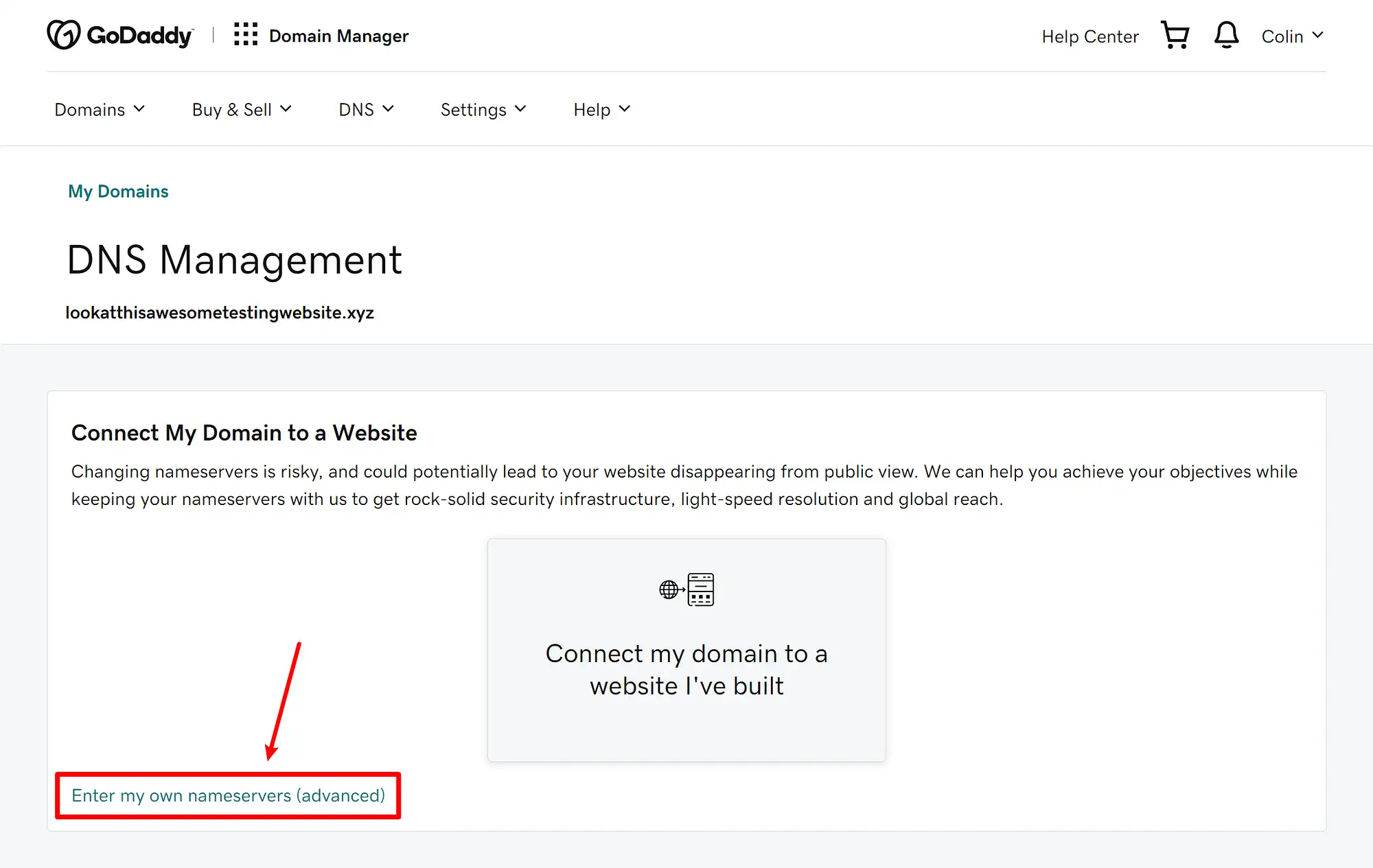
然后,您将能够输入新的名称服务器。 如果您有两个以上的名称服务器,您可以单击添加名称服务器按钮来添加更多输入字段。
输入所有名称服务器后,请确保单击“保存”按钮以使更改生效:
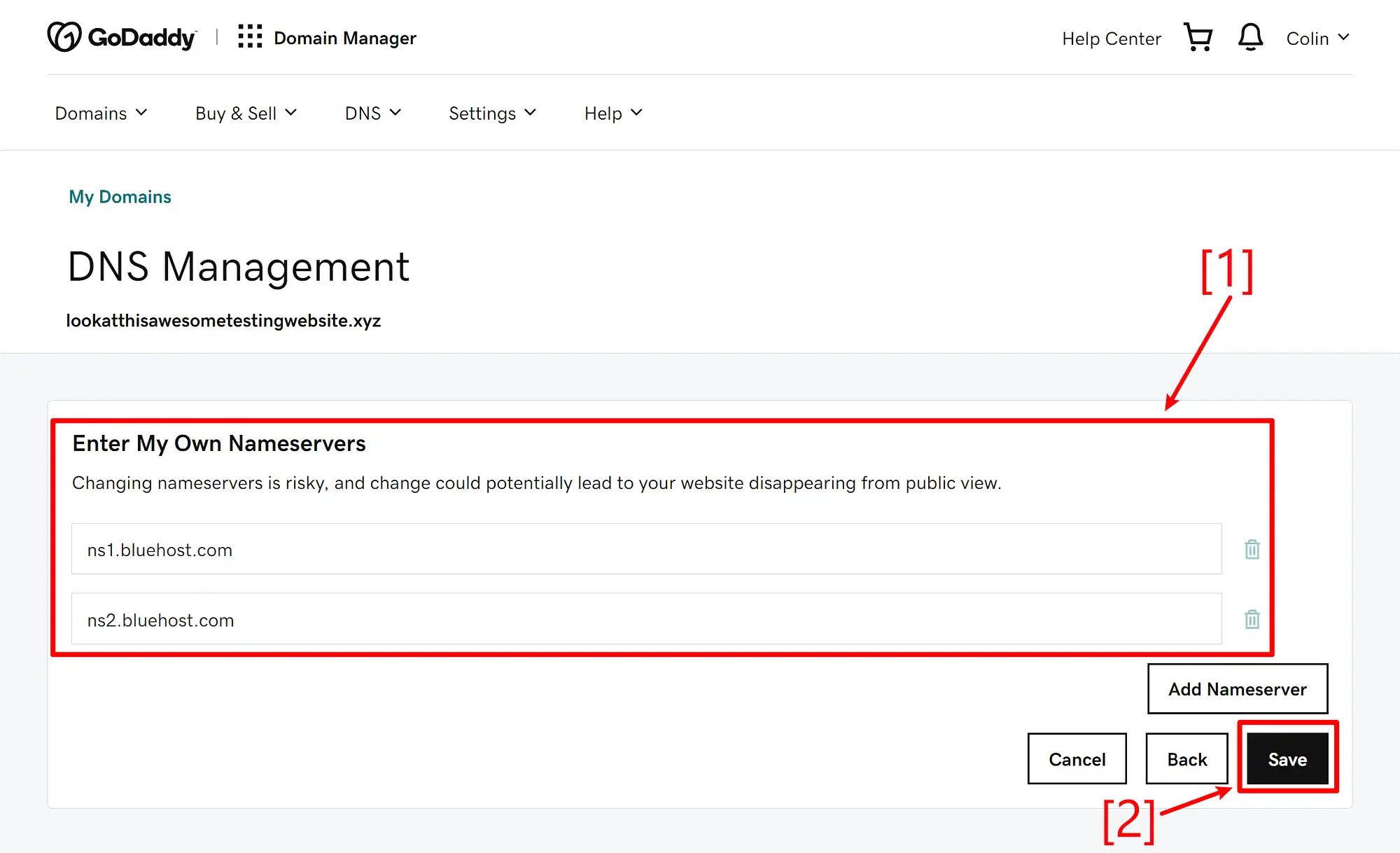
如果这是您第一次更改域名服务器,GoDaddy 可能会显示一个弹出窗口,警告您这样做“有风险”。 选中复选框以同意,然后单击Continue :

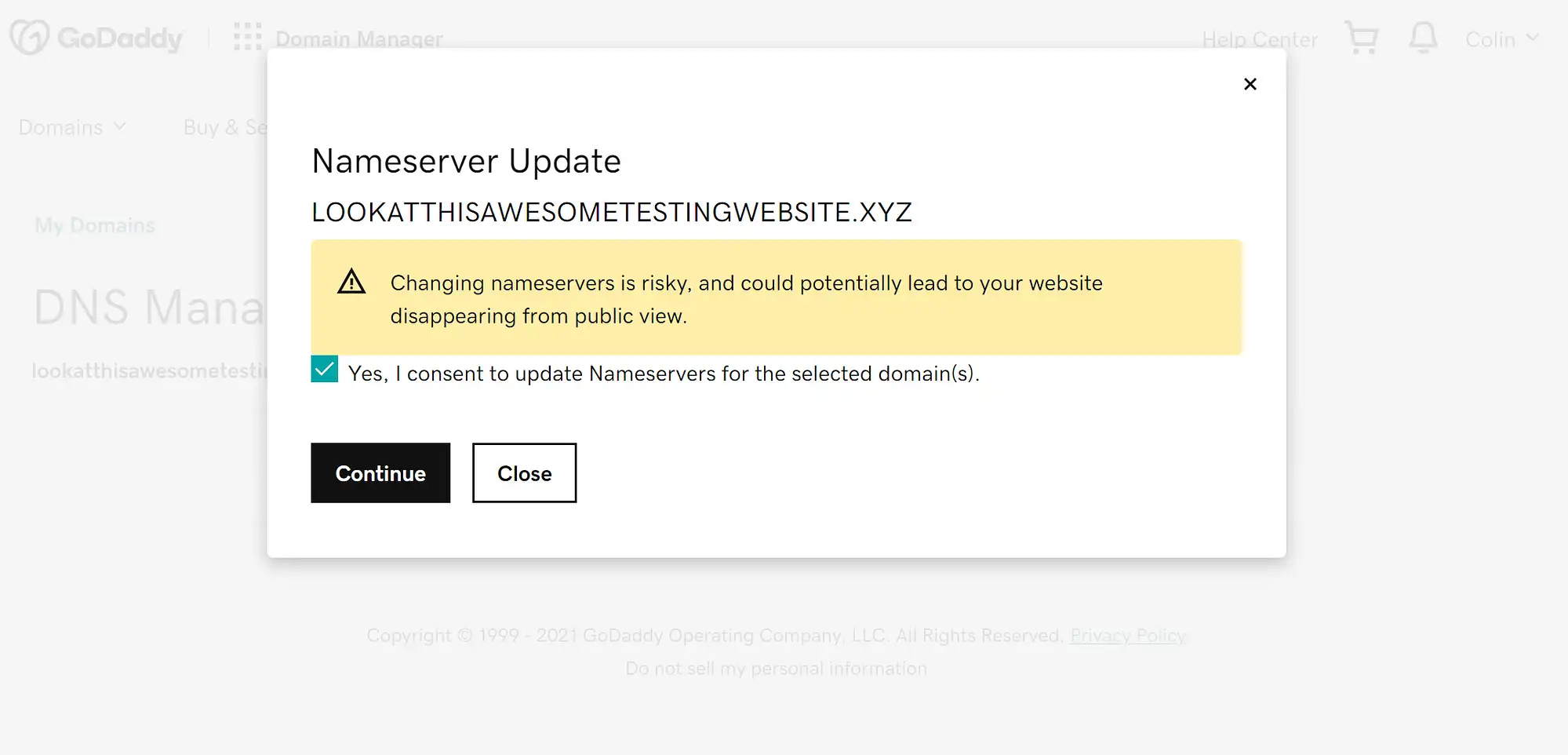
就是这样! 您刚刚更改了 GoDaddy 的域名服务器。 更改最长可能需要 24 小时才能生效。
如果您正在寻找更便宜或更多 WordPress 优化的托管解决方案,那么这里是市场上最好的 GoDaddy 替代品。
如何更改域名服务器:Namecheap

要在 Namecheap 更改名称服务器,请登录您的 Namecheap 帐户开始。 然后,转到仪表板中的域列表区域,然后单击要更改名称服务器的域名旁边的管理:
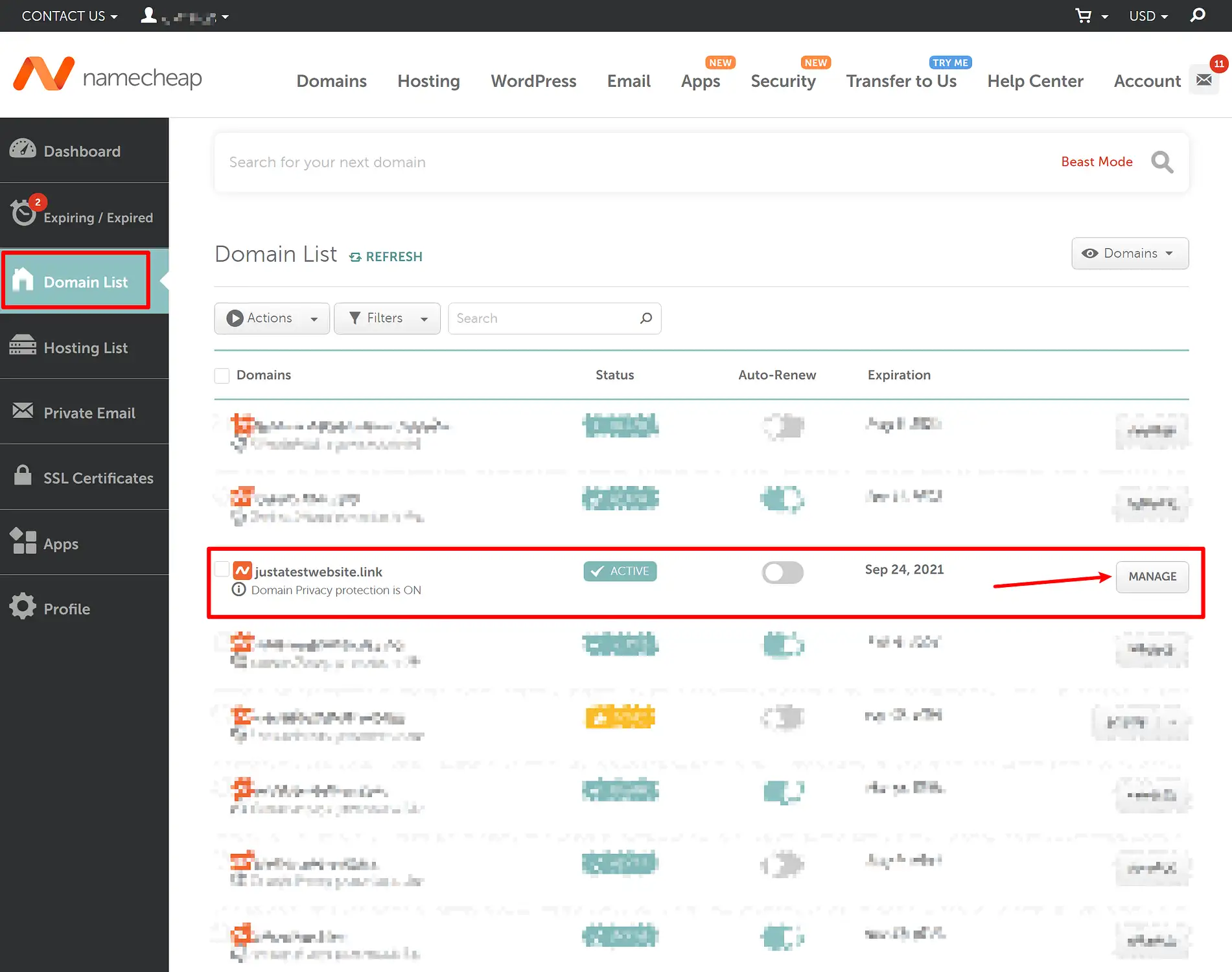
然后,在域的设置区域中查找Nameservers设置。 您可能会看到以下两种情况之一:
- 如果您尚未更改域的名称服务器,您将看到Namecheap BasicDNS 。
- 如果您已设置域的名称服务器,您可能会看到自定义 DNS和您的域的现有名称服务器。
如果您在下拉列表中看到Namecheap BasicDNS ,您首先需要使用下拉列表更改为Custom DNS 。
完成后,您可以添加新的名称服务器(或覆盖现有的名称服务器,如果它们已经存在)。
如果您有两个以上的名称服务器,您可以使用添加名称服务器按钮为这些额外的名称服务器添加更多字段。
输入新名称服务器后,请确保单击绿色复选标记以保存新设置:
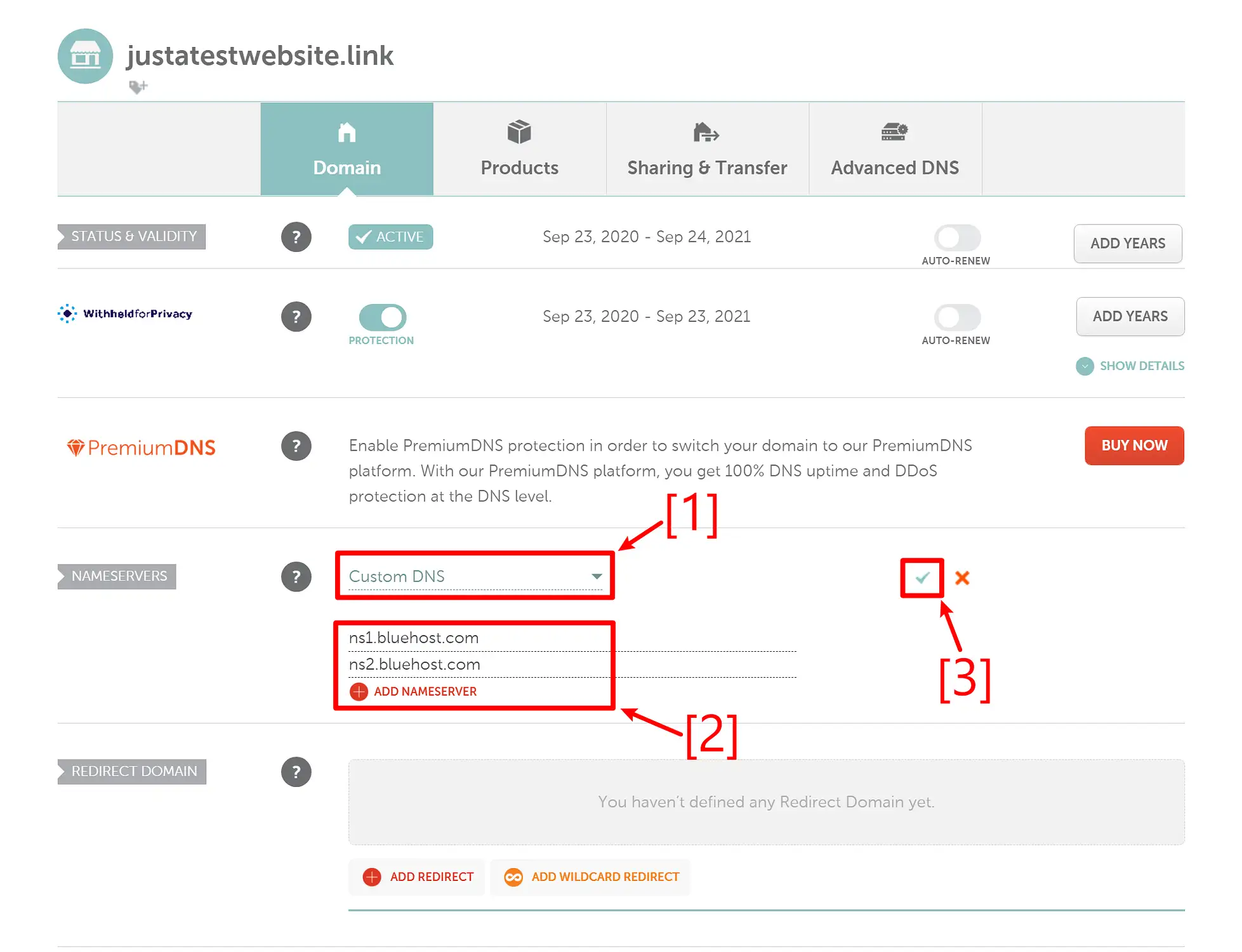
就是这样! 您刚刚在 Namecheap 更改了您的名称服务器。 您的新更改最多可能需要 24 小时才能生效(但通常要快得多)。
如何更改域名服务器:Bluehost
要更改 Bluehost 的名称服务器,请登录您的 Bluehost 仪表板。 然后,转到 Bluehost 仪表板中的域区域。
进入域区域后,单击要更改名称服务器的域的管理按钮旁边的小箭头。 在出现的下拉菜单中,选择DNS :
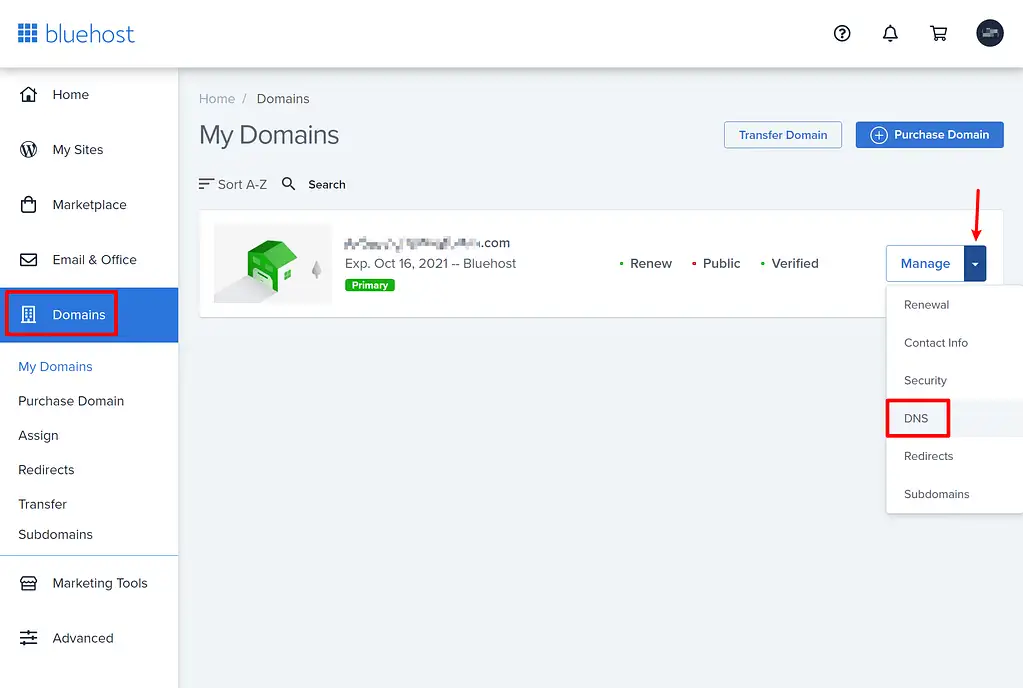
在下一个屏幕上,单击名称服务器部分旁边的编辑按钮:
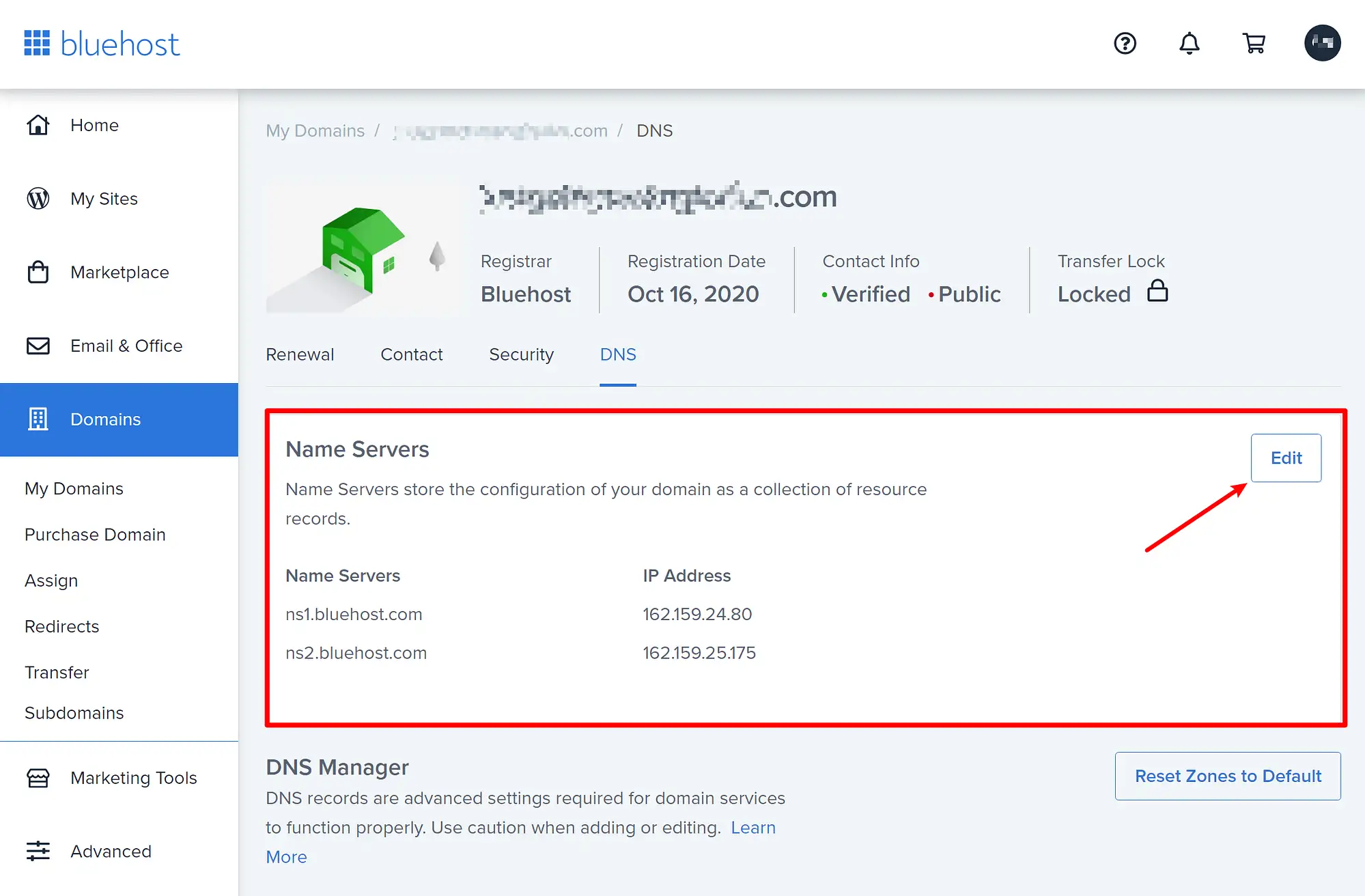
然后,在出现的选项中选择“设置类型”下的“自定义”。 选择Custom后,您可以在下面的框中输入新的名称服务器。 如果您有两个以上的名称服务器,您可以单击添加名称服务器链接来添加更多记录。
添加所有新名称服务器后,请确保单击保存以使更改永久生效:
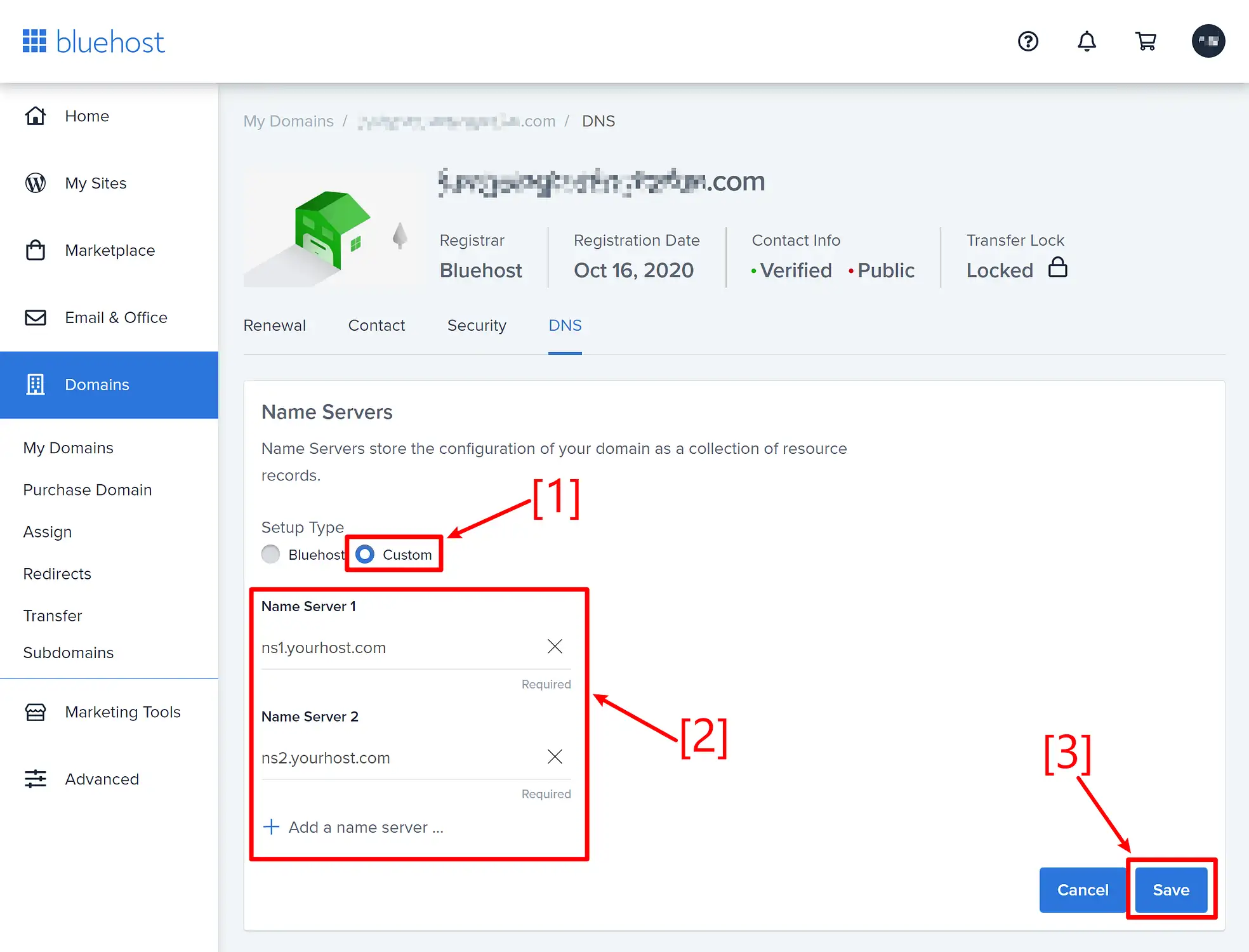
就是这样! 但您的新更改最长可能需要 24 小时才能生效。
如何更改域名服务器:HostGator
要更改 HostGator 的名称服务器,请登录您的 HostGator 帐户门户并转到“域”部分。 然后,单击要更改名称服务器的域旁边的更多按钮。
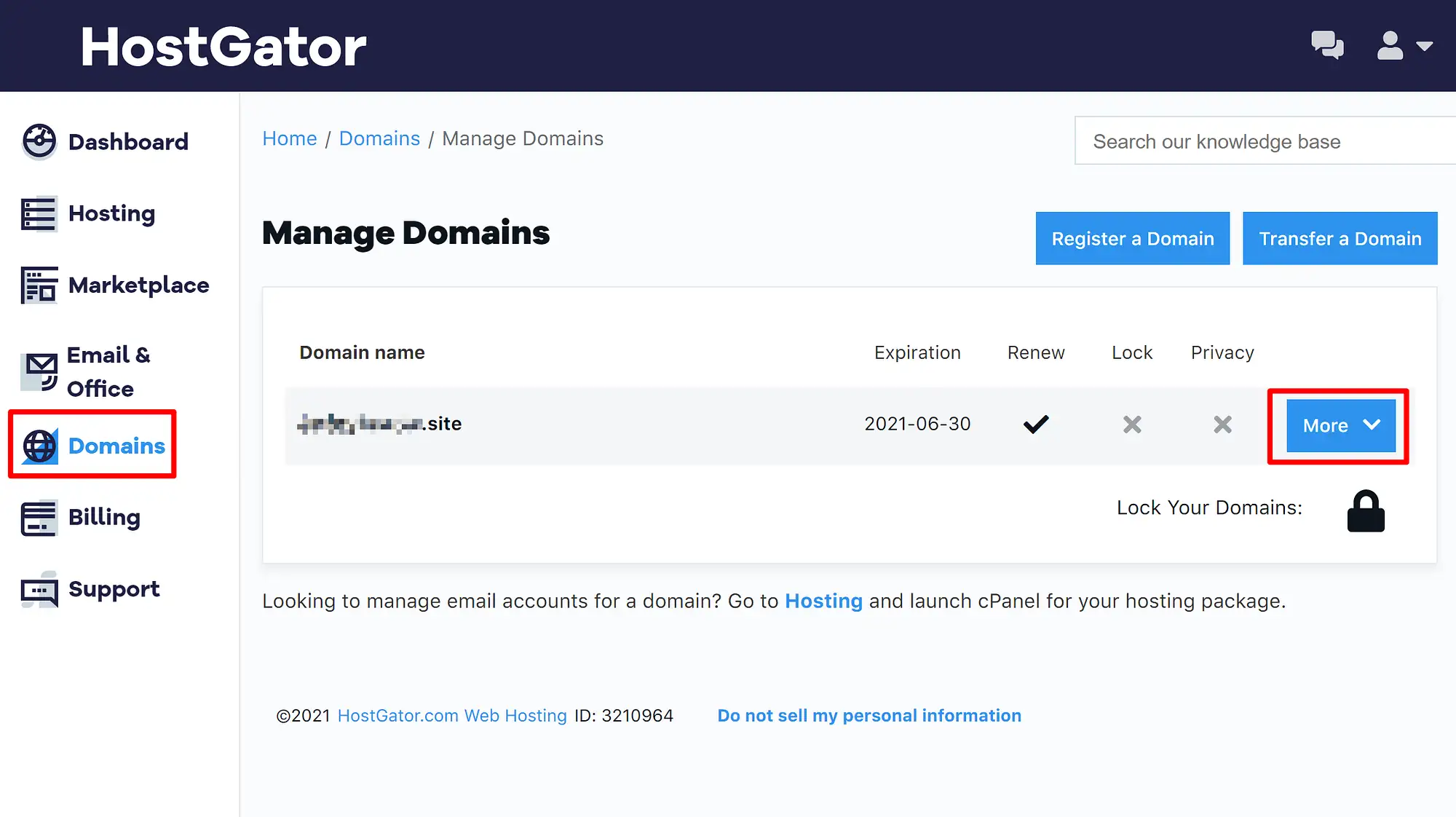
这将扩展一个额外的设置区域,而无需重新加载页面。
在这个新的设置区域中,转到名称服务器选项卡。 然后,选择手动设置我的名称服务器单选按钮。
完成此操作后,您将能够输入域的新名称服务器。 如果您有两个以上的名称服务器,则可以使用加号图标添加更多输入字段。
添加所有名称服务器后,请确保单击“保存名称服务器”按钮以保存更改:
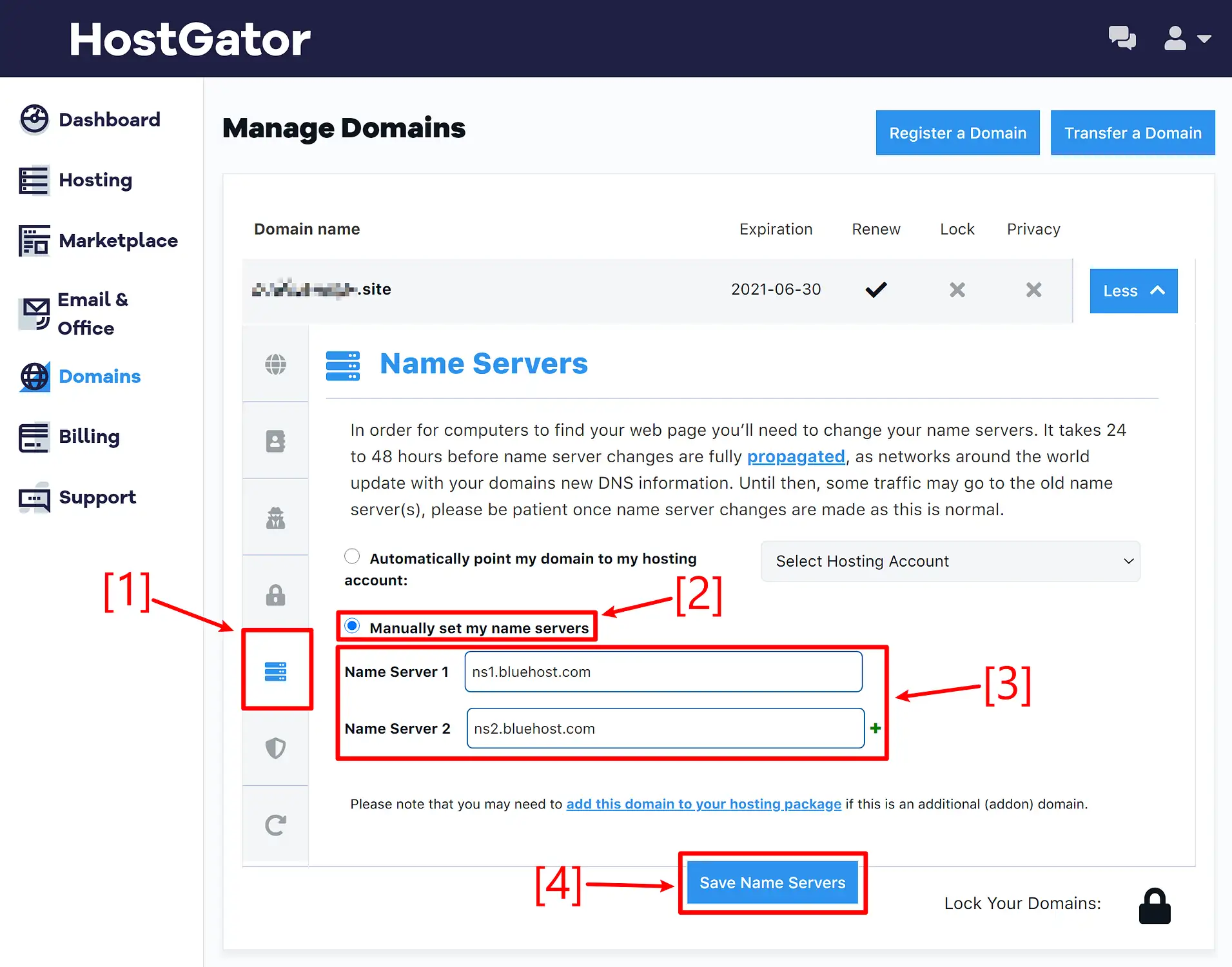
就是这样! 您的新更改最长可能需要 24 小时才能生效。
最后的想法和故障排除
最后,让我们提醒一下,正如我们在上面所有部分中提到的那样,名称服务器的更改并不总是立即发生。
事实上,您的域名服务器更改最多可能需要 24 小时才能生效,但通常更改会在 30 分钟左右内生效。
这里的关键是你不应该仅仅因为你的新域名服务器没有在你点击保存按钮后立即开始工作就认为你做错了什么。 稍等一下,您应该会在 30 分钟左右(尽管可能更长)内看到您的新域名服务器开始工作。
我们的帖子到此结束——您对如何更改 GoDaddy、Namecheap、Bluehost 或 HostGator 的域名服务器还有任何疑问吗? 在评论部分让我们知道,我们会尽力提供帮助!
…
不要忘记加入我们关于加快 WordPress 网站速度的速成课程。 通过一些简单的修复,您甚至可以将加载时间减少 50-80%:
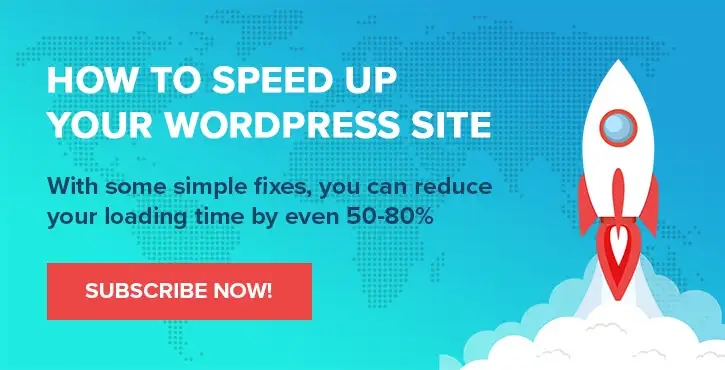
Chris Fitzgerald 和 Karol K. 的布局和演示。
